硬盘
CloudCube Express 的存储服务后端采用青云自主研发的新一代软件定义存储技术 QingStor NeonSAN,QingStor NeonSAN 是基于全闪存架构提供的分布式 SAN 服务,可满足 IOPS、吞吐、容量和稳定性要求很高的业务。在 CloudCube Express 中,硬盘(Volume)为主机提供块存储设备,它独立于主机的生命周期而存在,可以被连接到任意运行中的主机上。
创建硬盘
登录 CloudCube Express 后,点击「虚拟资源」选择「硬盘」,进入硬盘列表页。
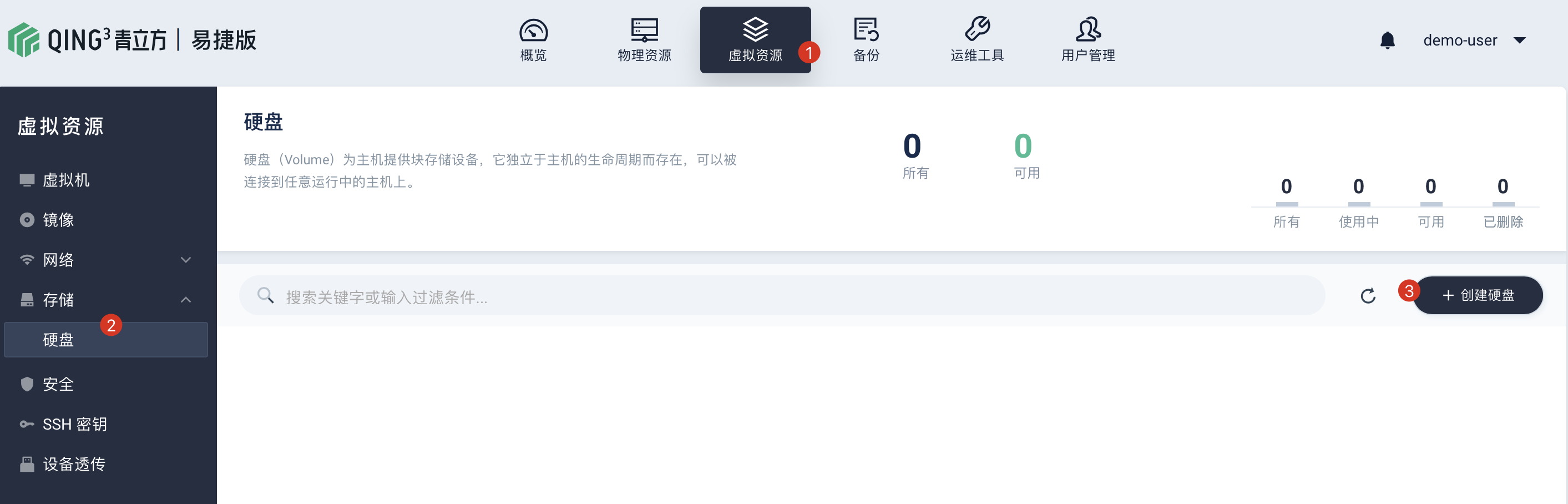
点击 「创建硬盘」,在弹窗中填写硬盘的基本信息。
- 名称:为硬盘起一个简洁明了的名称,便于用户浏览和搜索。
- 数量:需要创建的硬盘数量,最大不超过 20。
- 容量:单块硬盘的容量应在 10 GB ~ 100 TB 范围。
- 副本数:一般使用多副本技术来提高存储的高可靠性。
如下创建 2 个 100 GB、 2 副本的硬盘 test-vol,点击 「创建」。
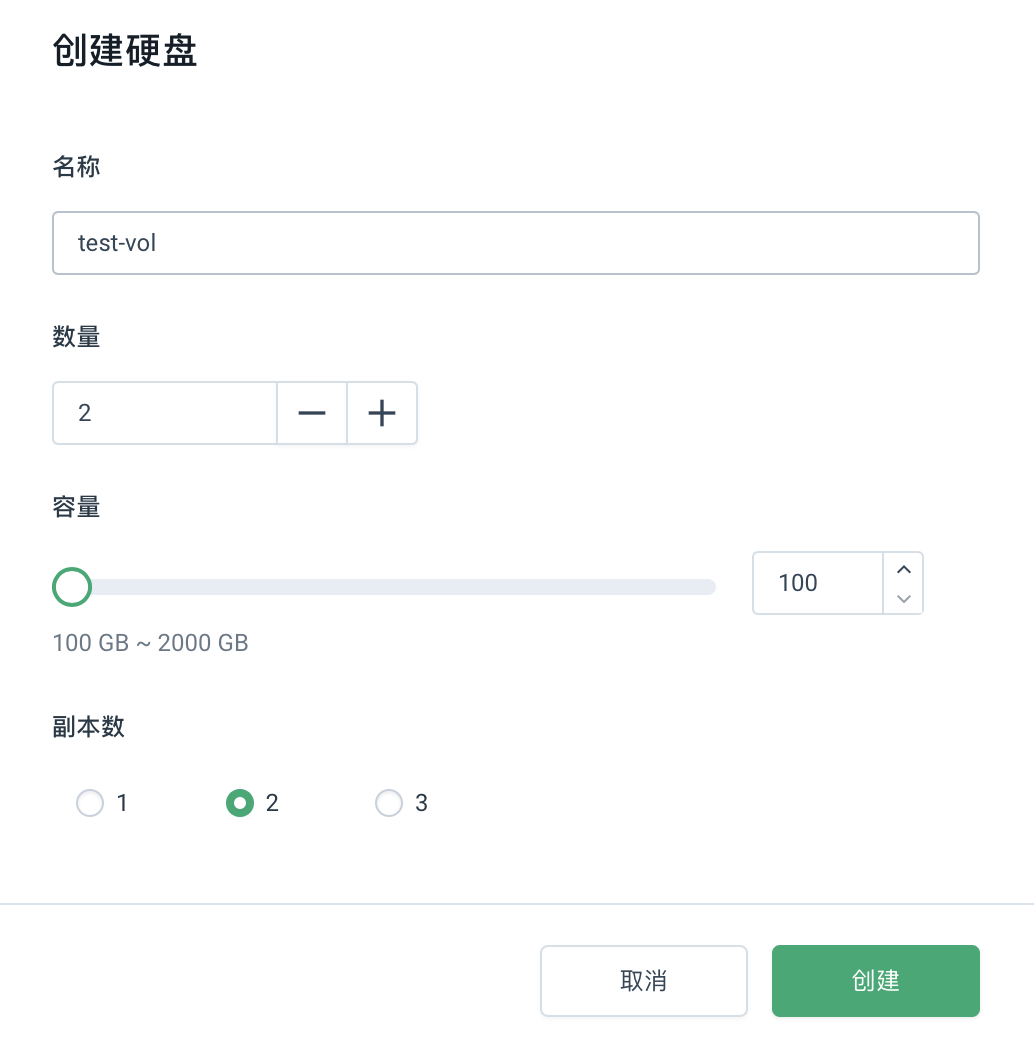
挂载硬盘至虚拟机
挂载硬盘至虚拟机之前,请确保您已经创建了虚拟机。
1、在其中一个 test-vol 右侧点击 ···,然后选择 「加载硬盘到主机」。
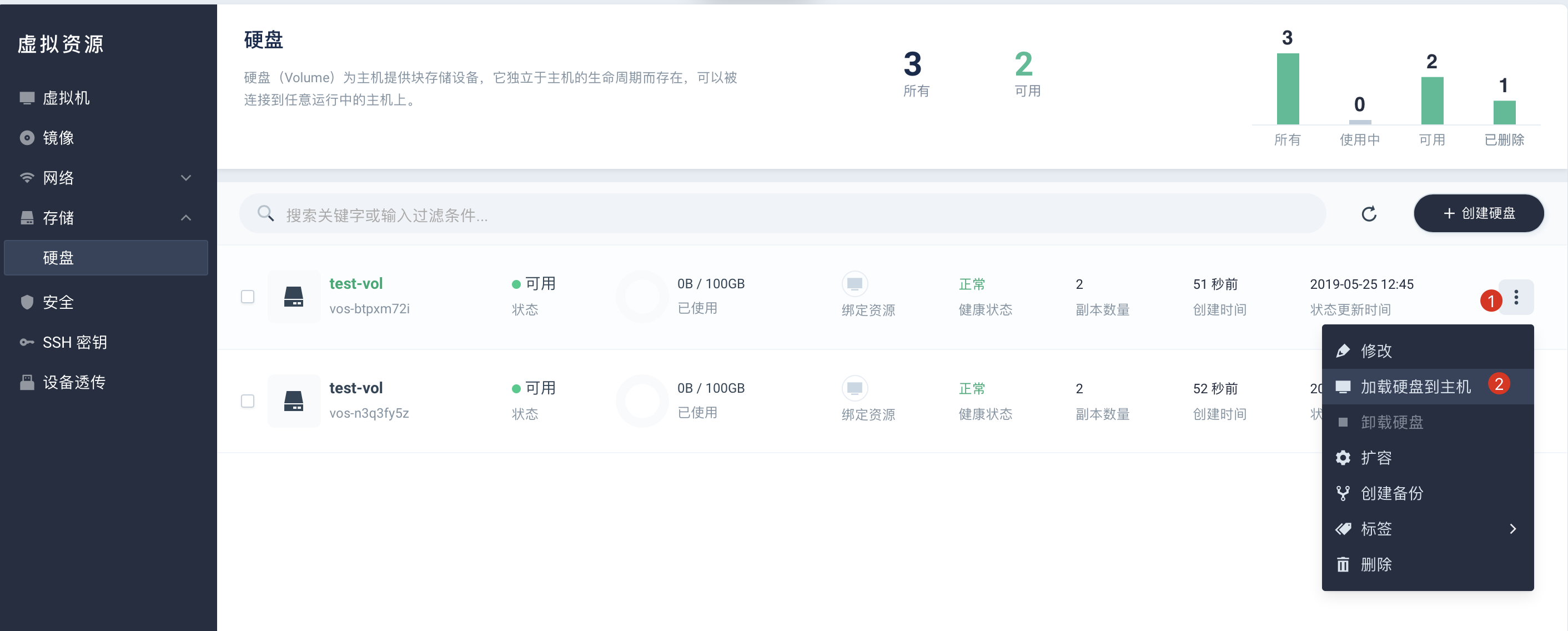
2、在弹窗中选择目标虚拟机 docs-demo,点击确定。
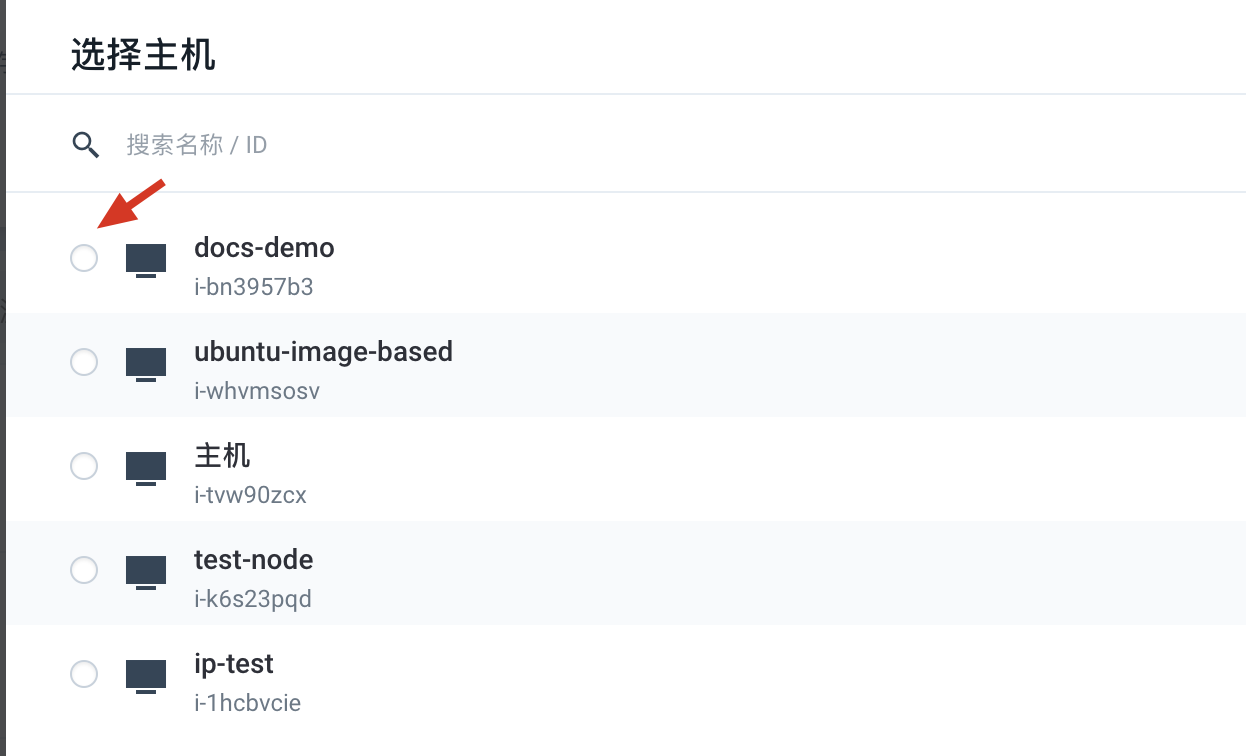
3、可以看到 test-vol 状态显示 使用中,说明已经加载成功。
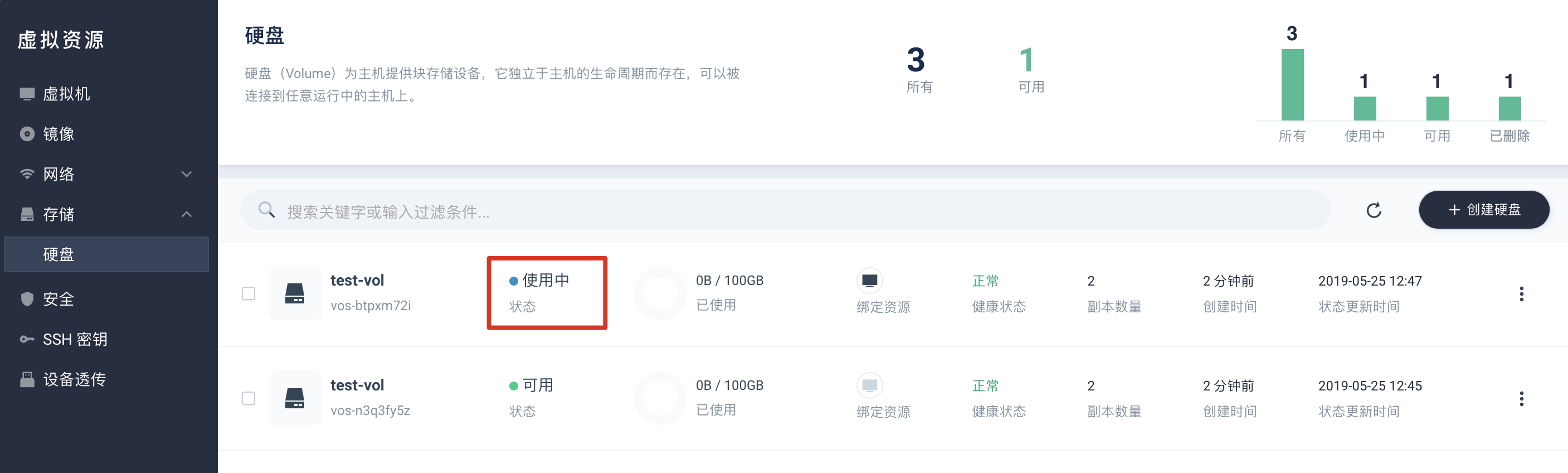
查看监控
点击 test-vol,进入硬盘详情页查看监控状况。支持选择不同的时间跨度来监控主机磁盘的实时读/写情况,提供以下三个监控指标:
- 硬盘使用率
- IOPS 监控 (读/写)
- 吞吐量监控 (读/写)
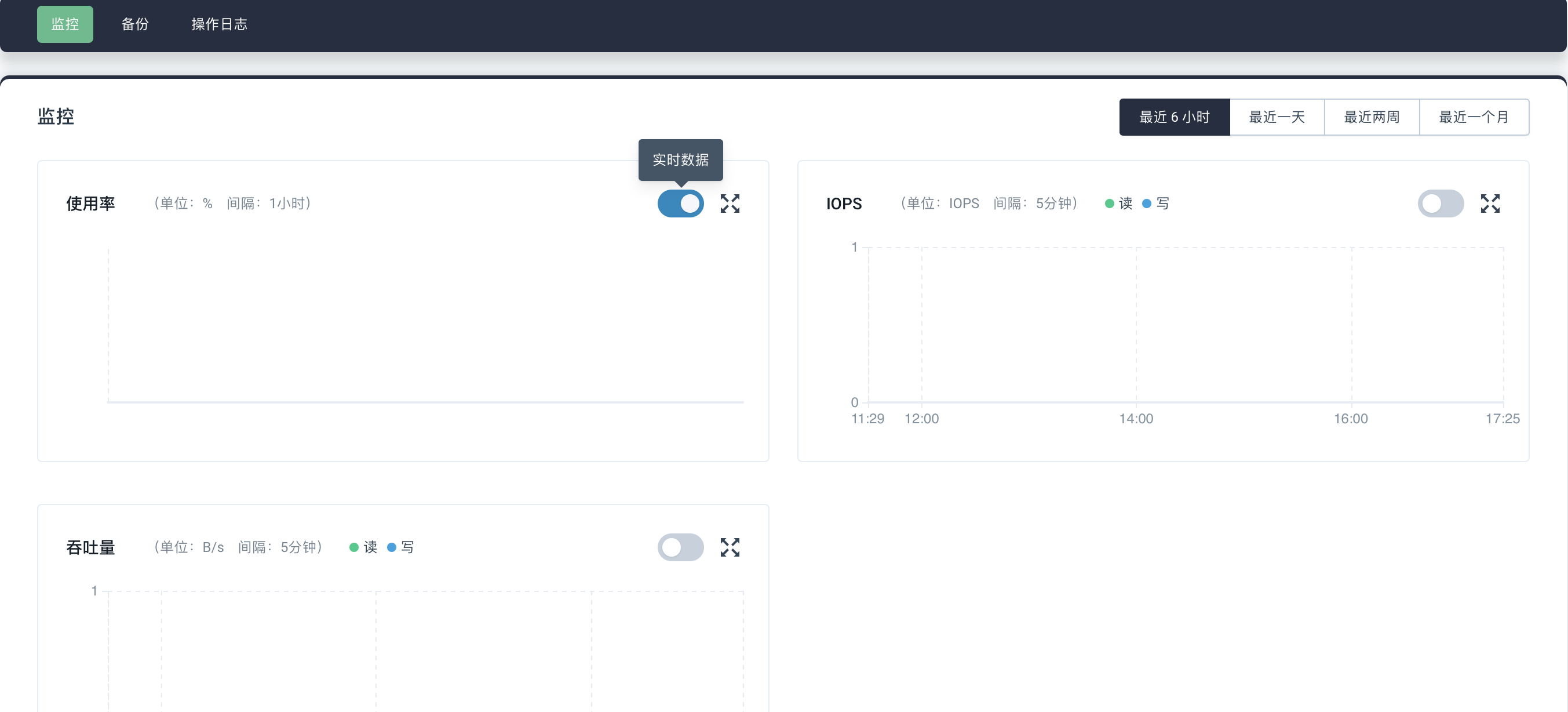
创建备份
切换到 「备份」 页面,点击 「新建全量备份链」,在弹窗中填写名称即可创建主机备份。创建后支持修改、创建硬盘和删除备份。
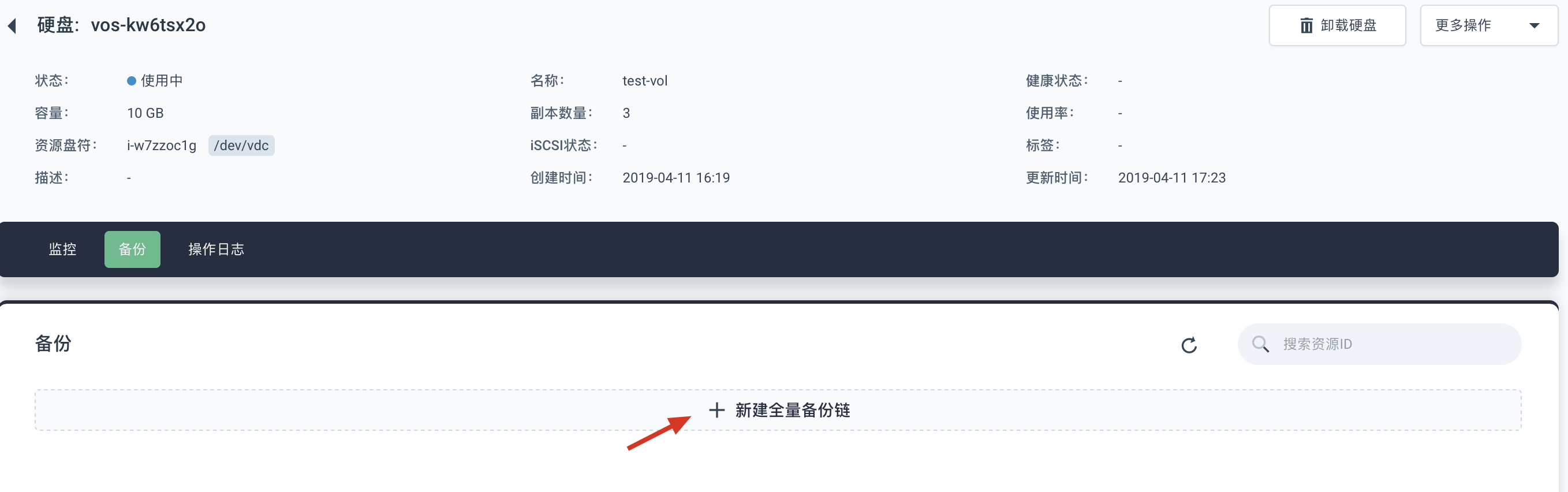
提示:创建备份后,可使用备份中心集中管理备份,监控全平台的备份活动,或从备份还原平台资源,并且能够直观监控备份空间使用情况,每个备份链包括一个全量备份点以及多个增量备份点,您可以随时从任意一个备份点恢复数据,详见 备份。
注意:为了保证备份创建成功,正在创建备份时,您不能修改实例状态,比如写入数据,停止或重启实例。
填写备份的名称,点击 「创建」。
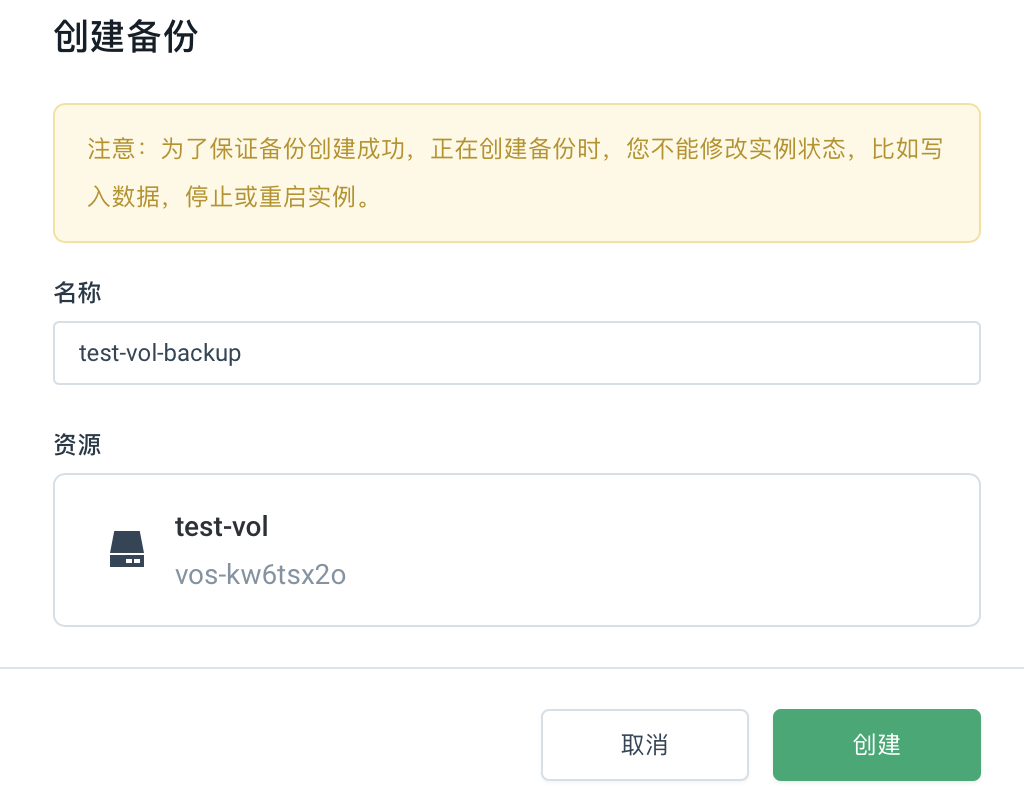
备份创建后,用户还可以基于该备份节点上创建全量或增量备份。
- 全量备份:备份整个数据集的完整副本。虽然可以说全量备份提供了最好的数据保护,但是一些机构仅仅定期使用它,因为做一次全备份是非常耗时的,而且往往需要大量的磁带或者磁盘。
- 增量备份:增量备份只备份上次备份之后更改的数据,时间和磁盘消耗较小。

查看操作日志
操作日志提供硬盘的操作历史记录包括操作事项、时间、对象资源、操作任务状态以及执行时长,可以根据资源的 ID 进行搜索相关的操作事项。如下查看到的操作日志包括上述步骤中创建硬盘、加载硬盘和创建备份的历史记录。
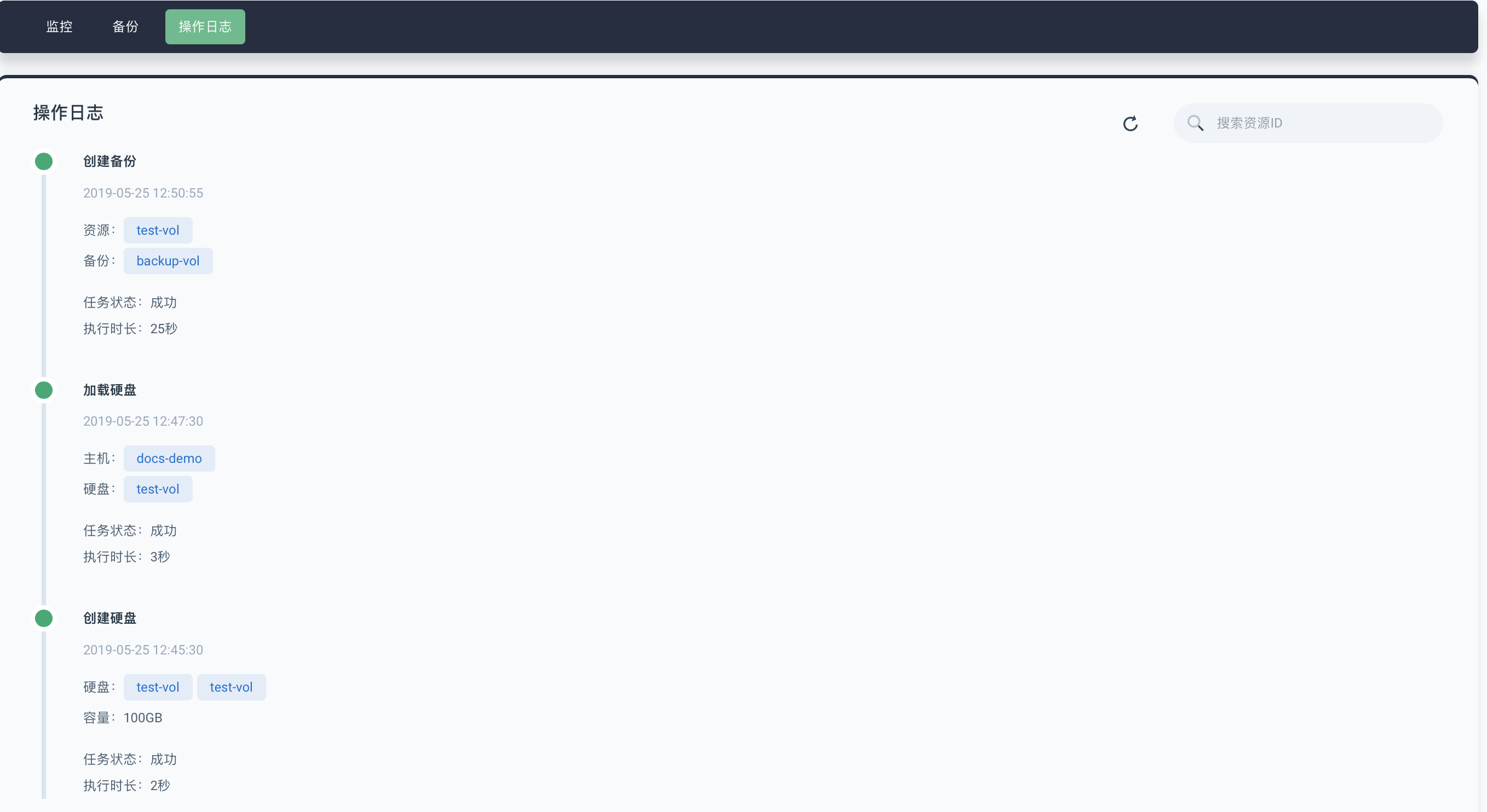
扩容硬盘
当硬盘处于未挂载 (可用) 状态时,即可将硬盘扩容。注意,硬盘只支持扩容,不支持缩减容量。
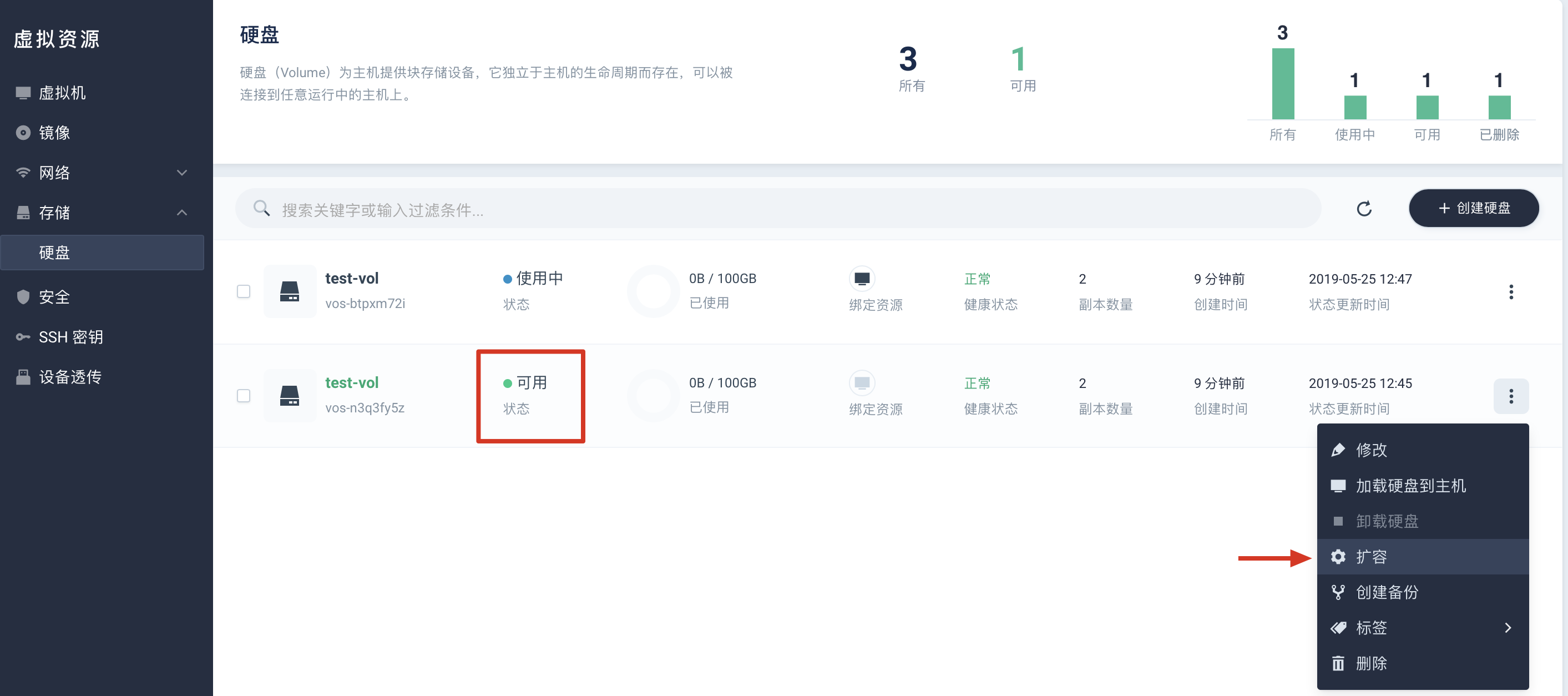
卸载硬盘
若需要将硬盘从主机卸载,点击「卸载硬盘」。
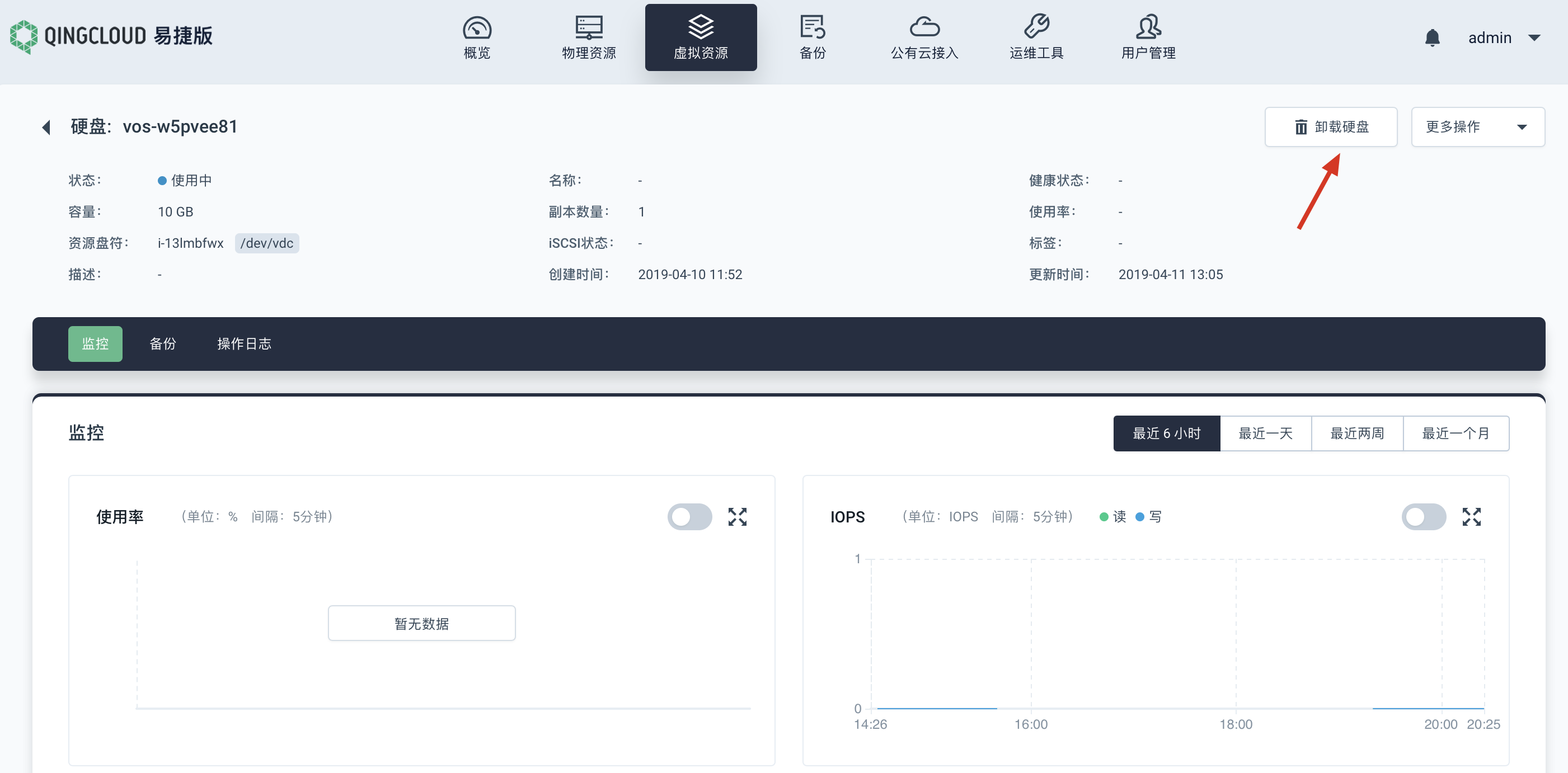
删除硬盘
若不需要使用该硬盘,可点击 「删除」,删除后资源将在回收站保留 3 天,请提前备份数据。

其他操作
此外,CloudCube Express 支持用户给硬盘添加标签和修改名称。